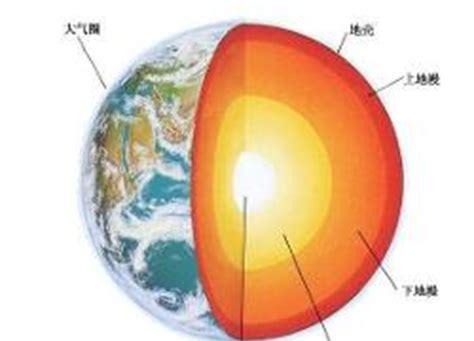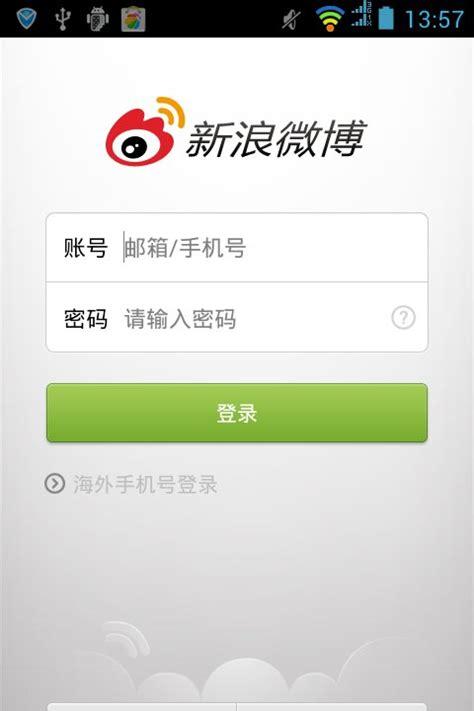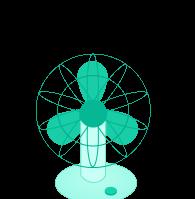

特殊情况:
最近一段时间比较忙,所以可能没法保持日更,小伙伴们见谅!
等过去了就好了!会恢复日更的!
中秋节了,祝大家中秋快乐!
相信中秋节很多人都回老家了,回老家后很多小伙伴说遇到个问题,那就是感觉网速变慢了!
明明都是300M宽带,但是家里网很慢,同样的距离,甚至连不上,看电视的时候经常加载,不流畅,打游戏掉线,重连等等问题……
所以,你家的网,真的是300M 的吗?
先普及一个知识点给不了解的小伙伴:
实际运营商说的宽带速度,是Mbps,俗称小b
我们手机下载上传时展示给我们的速度,是MB,也就是大B
大B的速度,是小B速度的八分之一左右,也就是
宽带速度 ÷ 8 = 实际手机下载速度
这个速度是上下浮动的,根据当前你家这条宽带线路上的用网人数,会有个上下浮动,比如100M宽带,下载速度最快13M左右,90%以上情况下,你是无法超越这个速度的,但是没人用网的时候,比如大半夜,早晨,速度可能会上到15左右
▌Speedtest 专业测速
这是一个专业测速软件,三大运营商的工作人员安装宽带时使用的测速软件,都是它!
网页百度我们搜索的那些测速,基本都是糊弄事为了打广告,跑流量的,真正测速的,还得是这个!
打开后它需要位置获取权限,这个权限用于获取距离你最近的测速节点,去连接测试下载上传
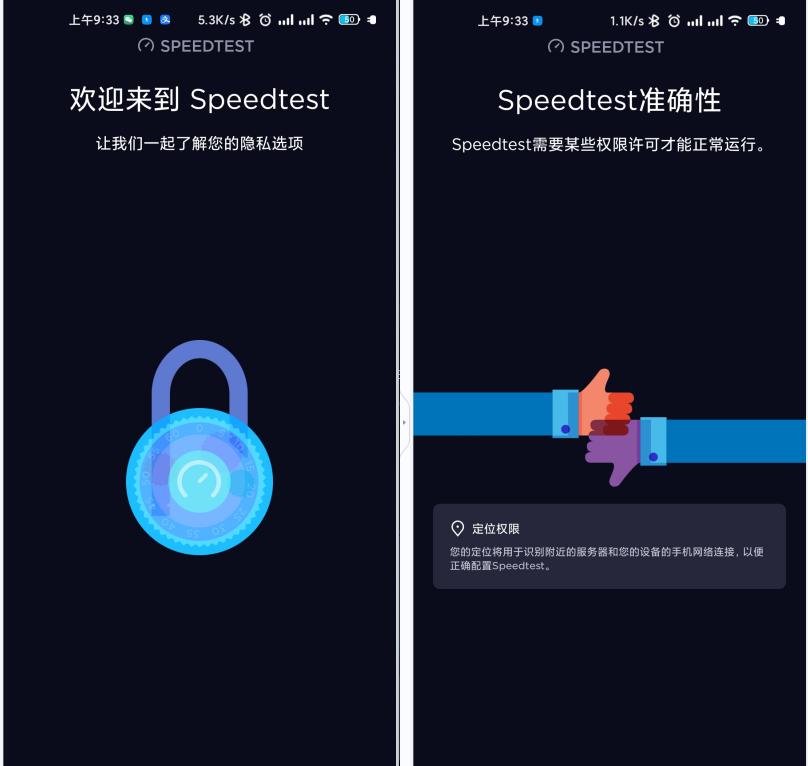
作为一个专业测速转件,他是没有任何广告的!
首先首页很简单,一个开始,下边是一些基础信息,可以选择修改
连接一般多线程就行,平时我们上网也都是多线程节点接入
中间是你要下载上传测试的节点,一般自动选择一个距离你最近的,点开后也可以自行选择
第三个是你的网络运营商,比如我这个宽带是联通,就是china Unicom(中国联通)
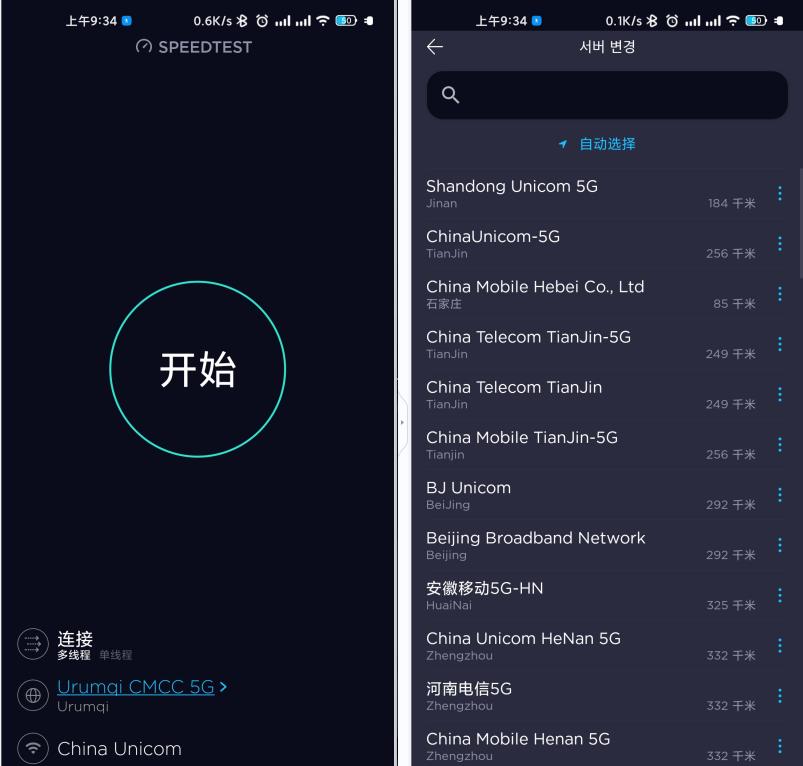
测试会从下载和上传2个维度进行测试,一般上传是下载速度的六-八分之一
如图,左侧这个就是实际家里宽带速度,右侧这个就是平时下载时的速度
(实际我这个是300M 的,实际网速到家里是有损耗的,在家上测速节点距离问题,都会有丢失,一般测速8次,获取平均值,才是最接近的值
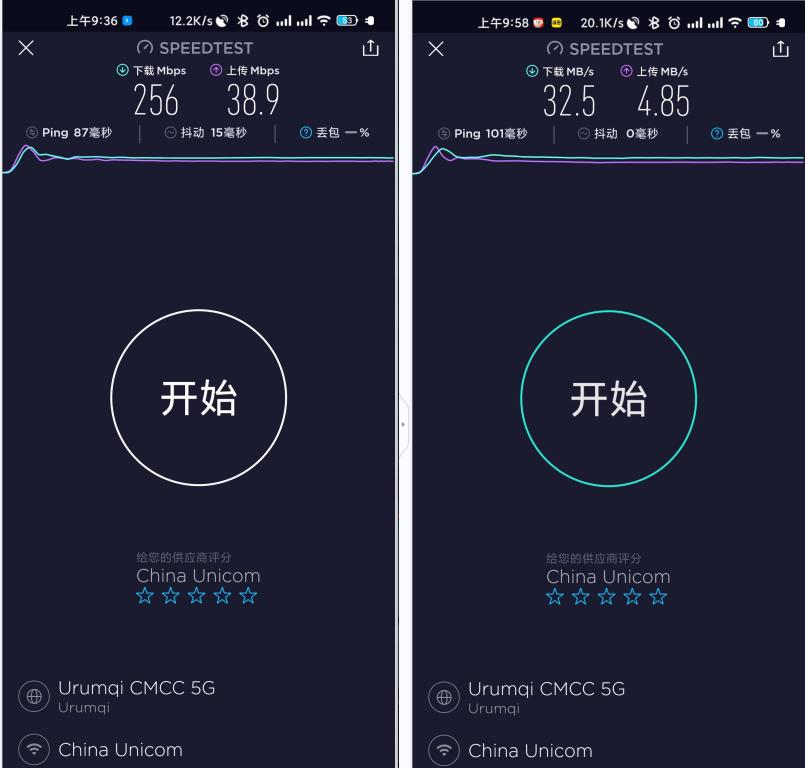
在设置里,可以切换你要测试的速度单位,宽带单位,下载单位,或者kb单位
(尺度恶意忽略,基本不影响实际测试,实测应该是浮动精准尺度,选10就行,1000M的宽带可以选50或者100的,其实没啥大影响)
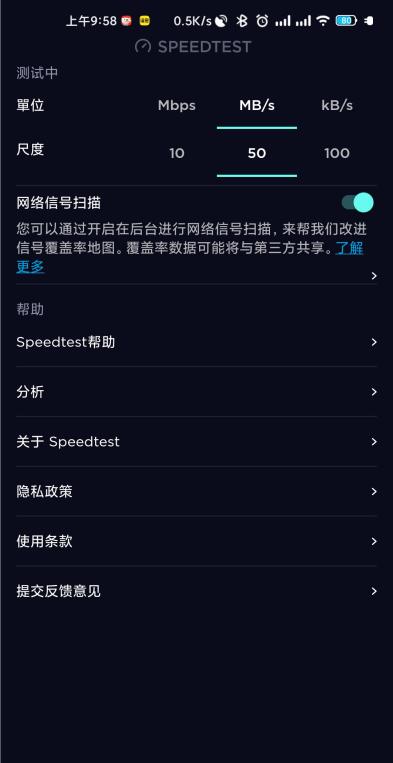
在结果里边,可以看到你所有的测试结果
最上方会显示测试单位,这个单位会根据你最后测试的时候选择的单位显示
比如我第一次测试用的小b单位,历史里是小b的速度256,后来我改了大B单位测试,在结果那就全部变成了大B单位
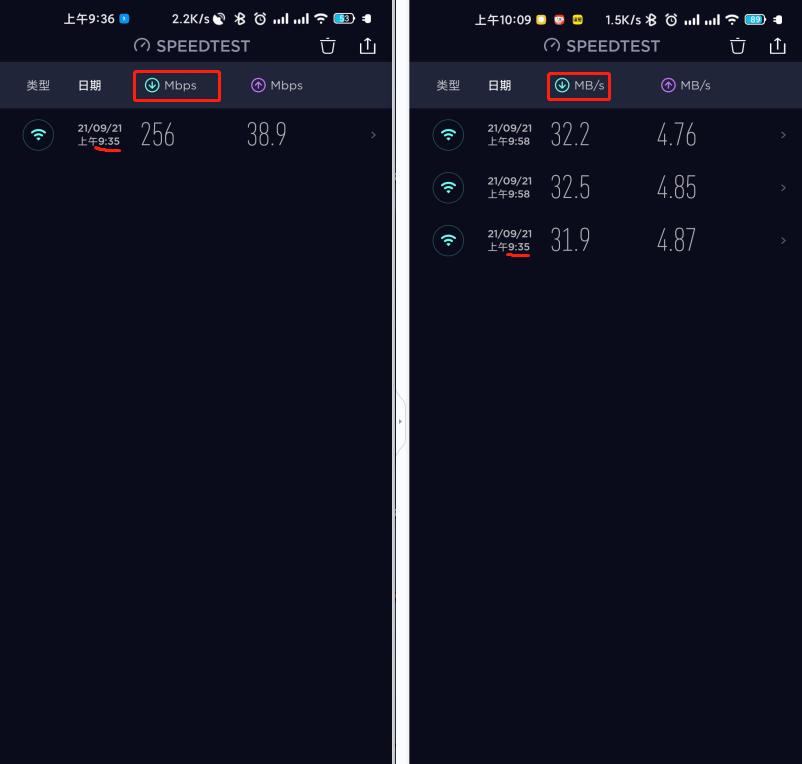
地图那个没啥大用了就,就选择你的运营商,看看信号覆盖范围,对路测工作人员有用,个人没用


– 总结 –
三大运营商目前都免费提升到了300M宽带
如果之前是100的宽带,提速后,一定要让附近营业厅找人到你家更换宽带猫,不更换猫,只提速,没用!
▌软件获取方式
也可以直接去应商店搜索Speedtest,基本都有

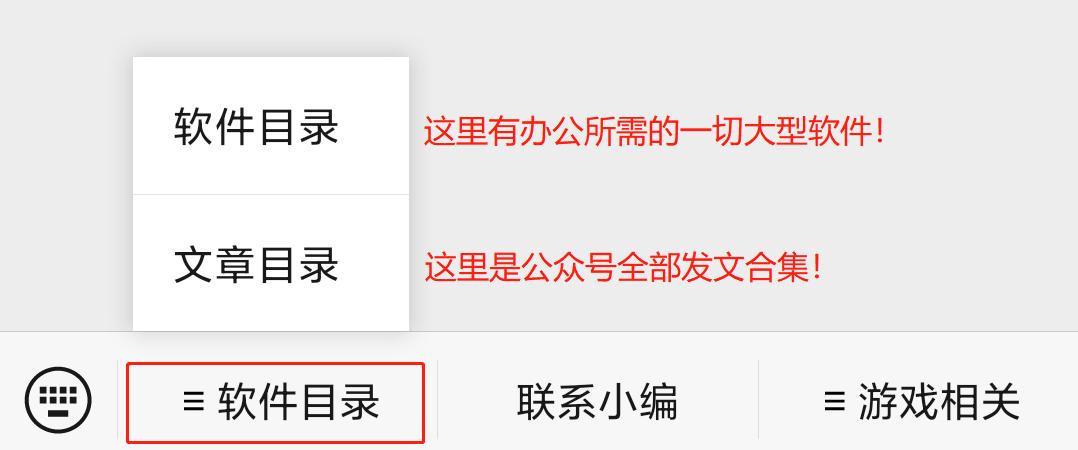

精·彩·推·荐
飞奇
网络
精彩推荐
飞奇
网络
精彩推荐
??简单几步,win10也能换主题
??简单几步,让Mac桌面完美替代你的Windows桌面!
??手把手教会你:如何重装电脑系统!
??将【阿里云盘】设置成你的本地硬盘!
点个